Google Pixel とペアリングし終えて、Alexaの設定をはじめたら、なぜか先に進めない。グルグル回る画面から抜け出せない…
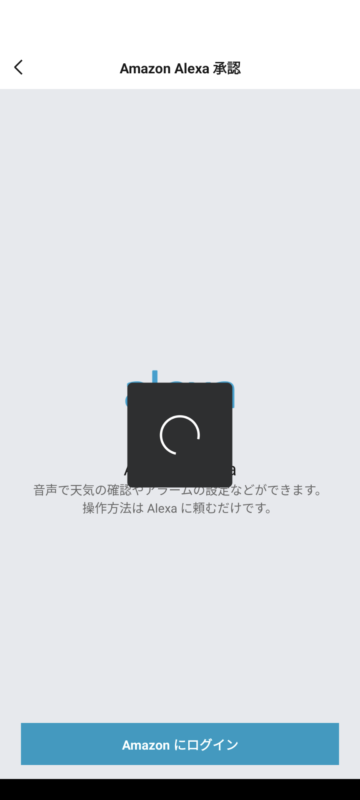
同じような状況におちいっている場合は、わたしと同じで「Amazonアプリ」が原因かもしれません。
目次
Amazonアプリがインストールされていると設定できない
理由はわかりませんが、どうやらAmazonアプリがインストールされている状況でAlexaの設定すると、先ほどのようなグルグル画面になるようです。
対処法としては、Amazonアプリを一旦削除してからAlexaの設定をする。ということだそうです。
原因がわからずサポートに問い合わせたら、この対象方法を教えてもらえました。Amazfit のサポートは返信が早くてありがたいです♪
関連記事
あわせて読みたい


【1週間使用レビュー】Amazfit Bip 5 を iPhone で使ったら満足度が高かった!LINEの音声通話の通知もか…
今回は 2023年9月22日より販売開始となった 「Amazfit Bip 5(アマズフィット ビップ ファイブ)」を徹底レビューしたいと思います。 Amazfit Bip 5 は、前モデルの Ama…
あわせて読みたい

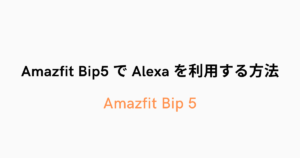
Amazfit Bip5 で Alexa を利用する方法
この記事では Amazfit Bip5 で Alexa を利用する方法を解説します。 Google Pixel では、Amazonアプリをインストールしているとアレクサの設定が上手くいきませんでした…
あわせて読みたい

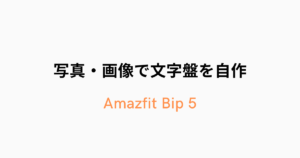
Amazfit Bip 5 でお気に入りの写真や画像から文字盤を作成する方法
Amazfit Bip 5 でお気に入りの写真や画像から文字盤を作成する方法を解説します。 手順 STEPZeppアプリ起動 STEP画面下の【ホームタブ】をタップ STEP画面左上の【時計…


コメント